Jak zainstalować NordVPN w systemie Linux w 2025 r.
NordVPN oferuje natywne aplikacje dla wielu platform, w tym większości dystrybucji Linuksa. Przeprowadzenie instalacji na Linuxie może wydawać się skomplikowane ze względu na konieczność użycia poleceń terminala, ale pobranie i uruchomienie NordVPN w tym systemie to naprawdę nic trudnego.
Czytaj dalej, by dowiedzieć się, jak szybko i łatwo zainstalować NordVPN w systemie Linux, by zadbać o bezpieczeństwo online. Omówię też kilka przydatnych poleceń terminala, które pomogą ci w pełni wykorzystać możliwości VPN w dystrybucji Linuksa. Uwaga od redakcji: Bardzo cenimy sobie relacje z czytelnikami. W naszych działaniach kierujemy się przejrzystością i uczciwością, dokładając wszelkich starań, by zasłużyć na Wasze zaufanie. Jako portal podlegamy pod tę samą grupę właścicielską co część czołowych produktów w branży, które recenzujemy. Dotyczy to Intego, CyberGhost, ExpressVPN i Private Internet Access. Nie ma to jednak żadnego wpływu na nasz proces oceny, ponieważ stosujemy rygorystyczną metodologię testowania.
Krótkie podsumowanie: instalacja NordVPN w systemie Linux
- Subskrybuj NordVPN. Wejdź na stronę NordVPN i wybierz pożądany plan.
- Zainstaluj NordVPN w systemie Linux. Otwórz terminal na urządzeniu z systemem Linux i uruchom polecenie instalacji NordVPN. Pamiętaj, by nadać programowi wszystkie niezbędne uprawnienia, by uruchomił się po zakończeniu instalacji.
- Uruchom NordVPN. Zaloguj się na konto NordVPN za pomocą terminala i połącz się z serwerem, by bezpiecznie korzystać z Internetu.
Instalacja i obsługa NordVPN w systemie Linux: kompletny przewodnik
Podczas testów przekonałem się, że instalacja, konfiguracja i obsługa NordVPN na wielu różnych dystrybucjach Linuxa nie sprawia większych trudności. Usługa jest kompatybilna z Ubuntu, Debian, Linux Mint, Elementary OS, Fedora, RHEL, CentOS i nie tylko. Jedynymi dystrybucjami Linuksa, których NordVPN nie obsługuje, są TempleOS, TailsOS i Arch.
1. krok: otwórz terminal i zainstaluj NordVPN
Zaloguj się na urządzeniu z systemem Linux i otwórz terminal.
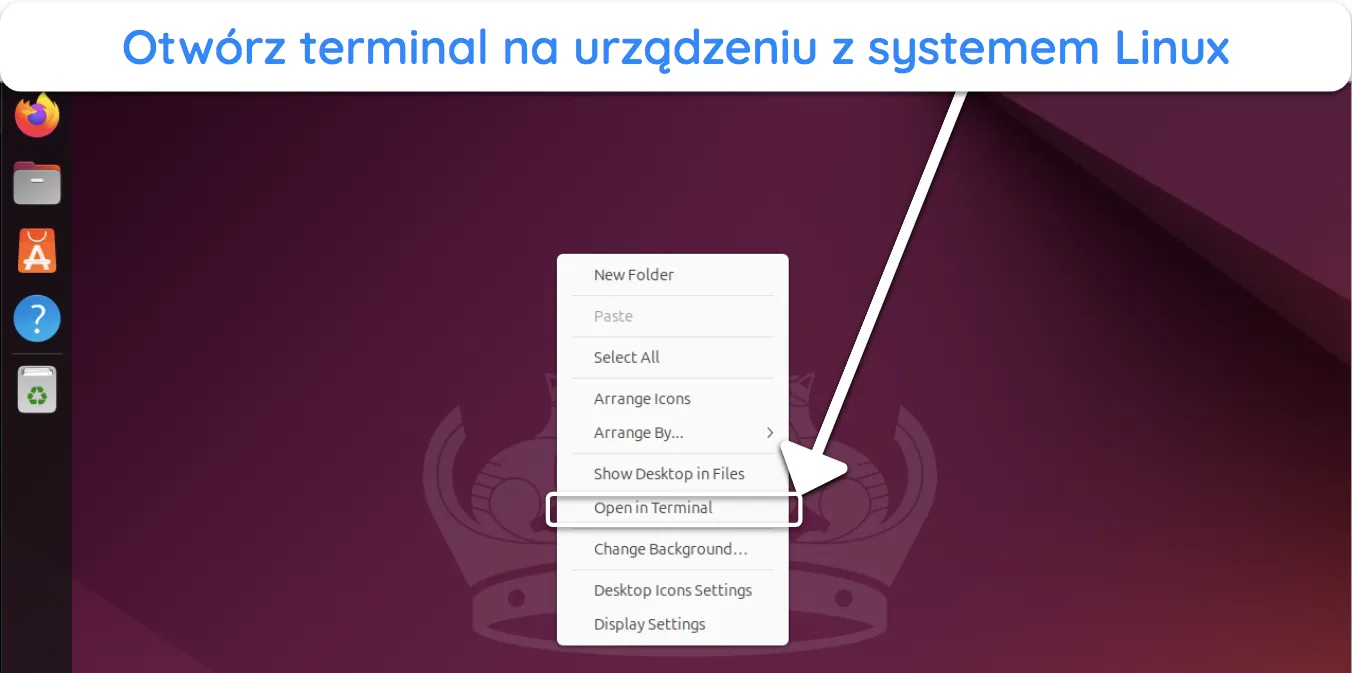
Aby zainstalować NordVPN na urządzeniu z systemem Linux, wpisz następującą komendę:
sh <(wget -qO - https://downloads.nordcdn.com/apps/linux/install.sh)
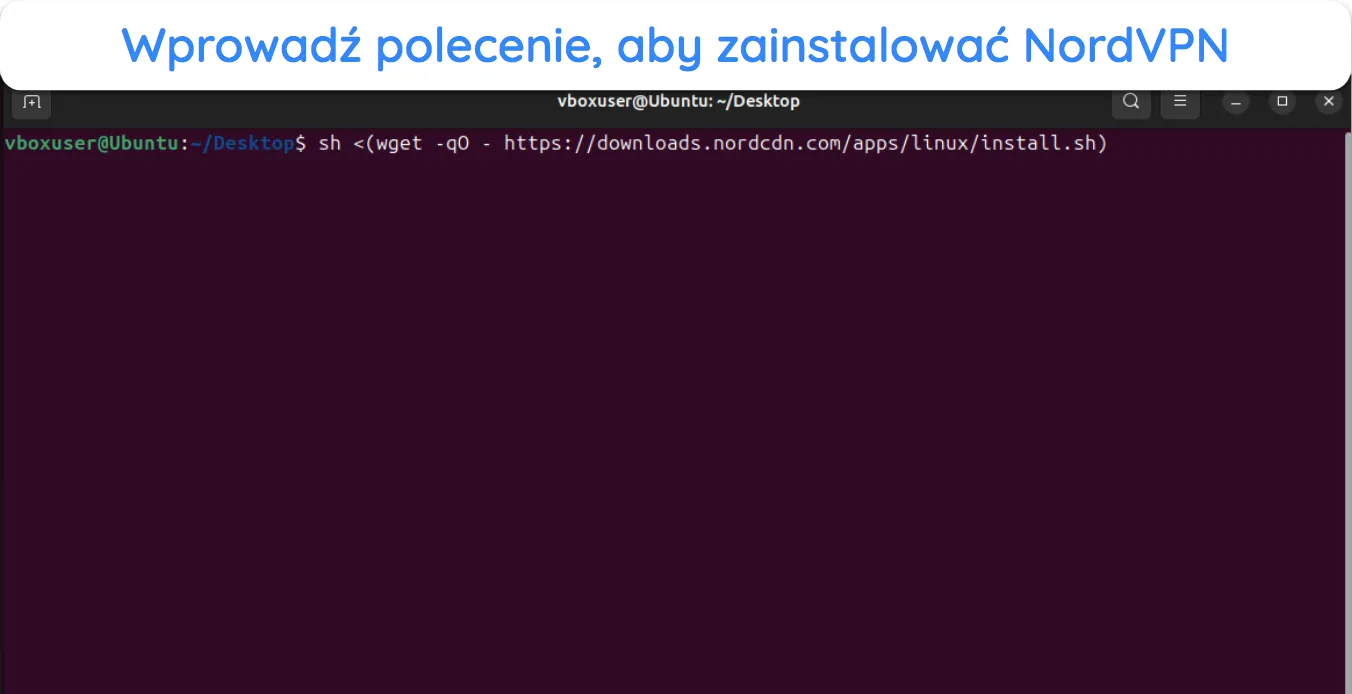
Potwierdź hasło administratora systemu Linux, aby kontynuować proces instalacji.
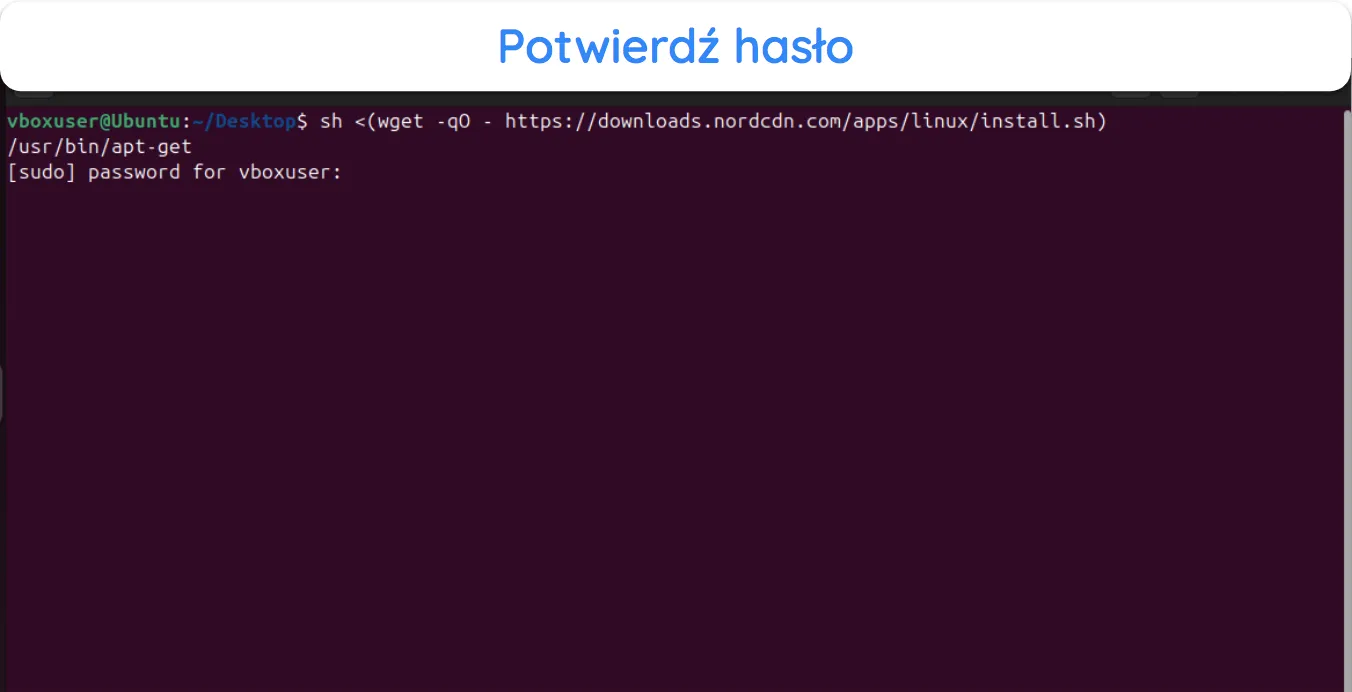
Po potwierdzeniu hasła zaczekaj, aż terminal pobierze niezbędne pakiety i zainstaluje NordVPN na urządzeniu z systemem Linux.
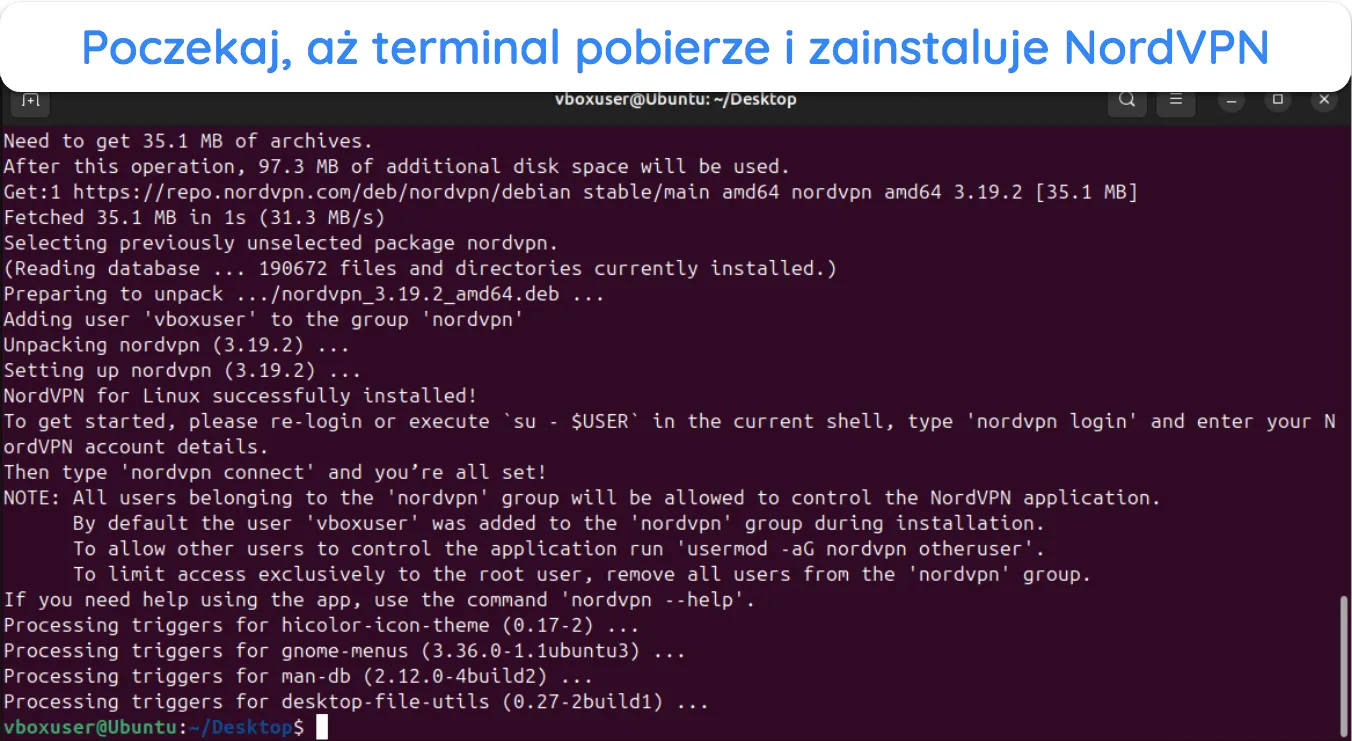
Wprowadź następujące polecenie, aby nadać NordVPN niezbędne uprawnienia i umożliwić prawidłowe działanie usługi:
sudo usermod -aG nordvpn $USER
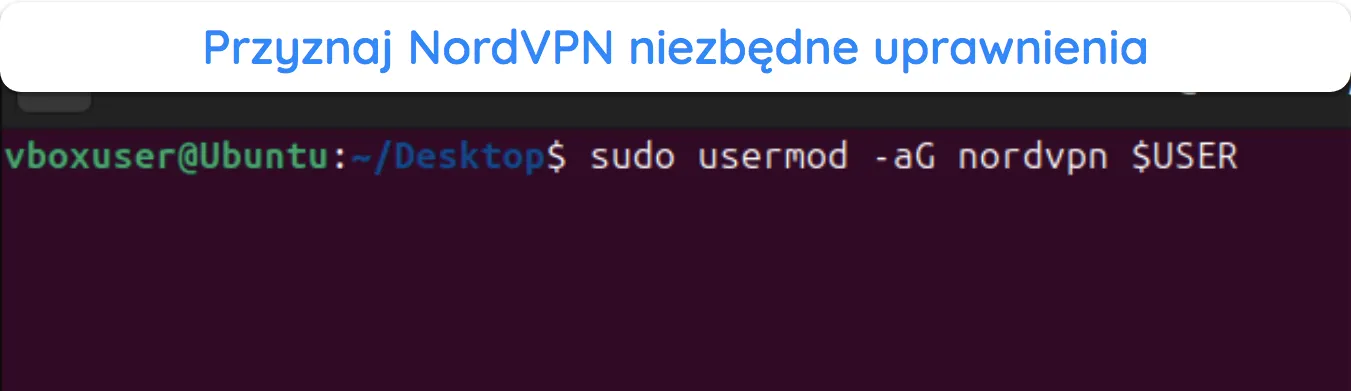
2. krok: uzyskaj token dostępu, aby zalogować się do NordVPN w systemie Linux
Zaloguj się na portalu internetowym Nord Account i przejdź do sekcji NordVPN, korzystając z menu po lewej stronie.
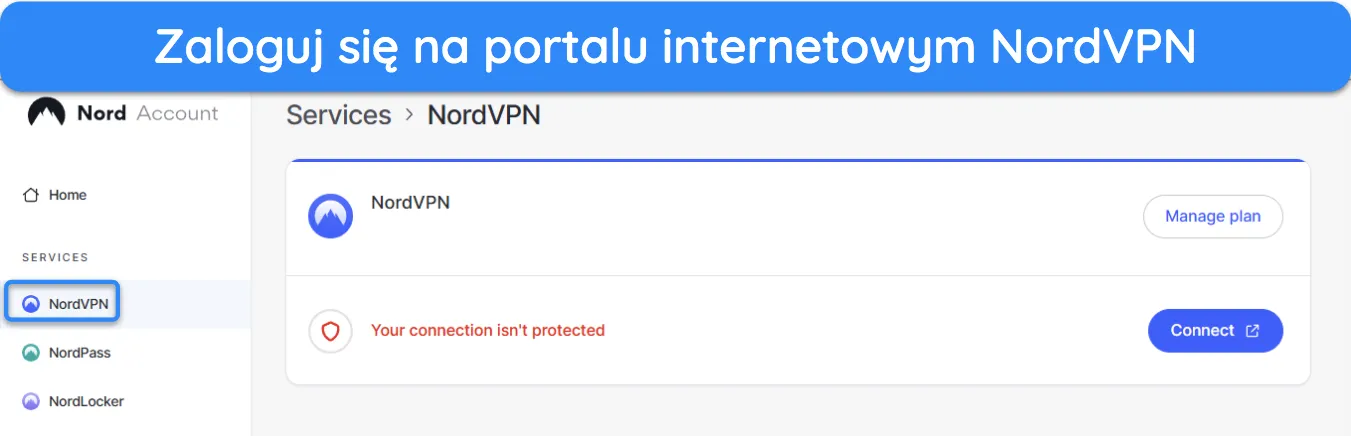
U dołu menu NordVPN odnajdź pozycję dot. tokenów dostępu i otwórz ją.
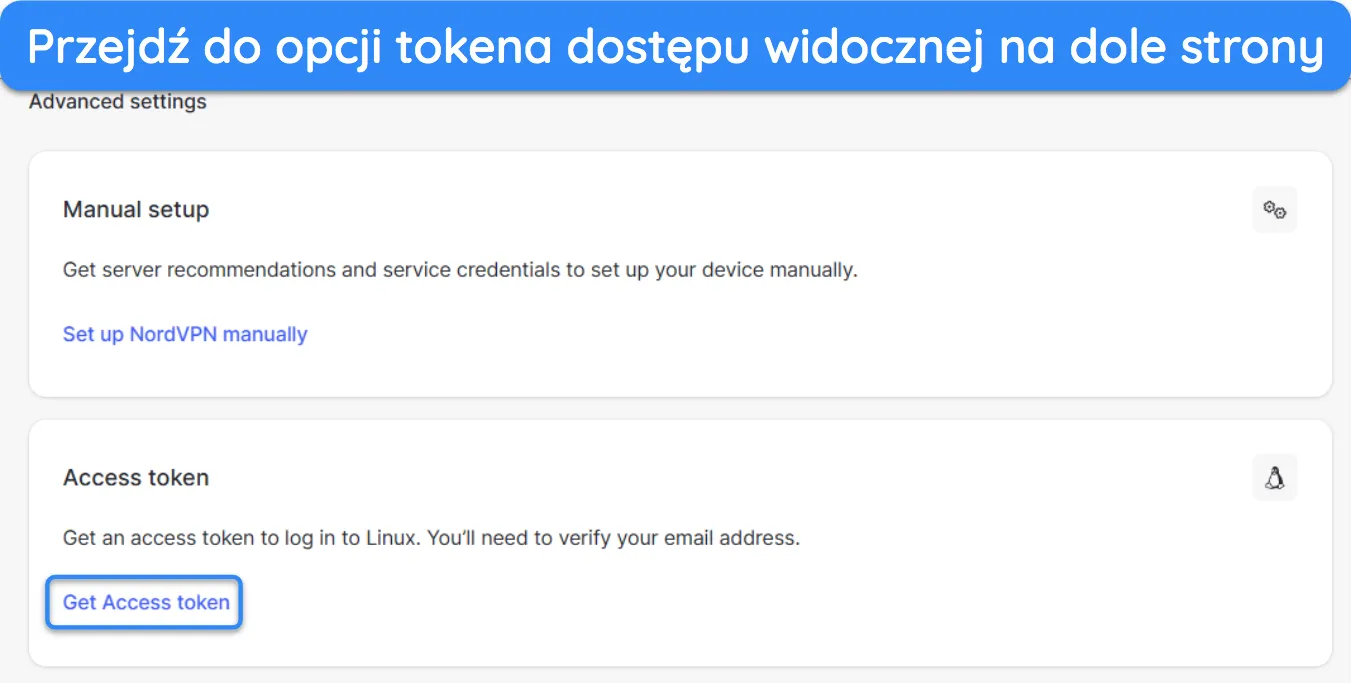
Kliknij „Wygeneruj nowy token” (Generate new token), aby utworzyć nowy token dostępu, którego będziesz używać, aby zalogować się do NordVPN w systemie Linux.
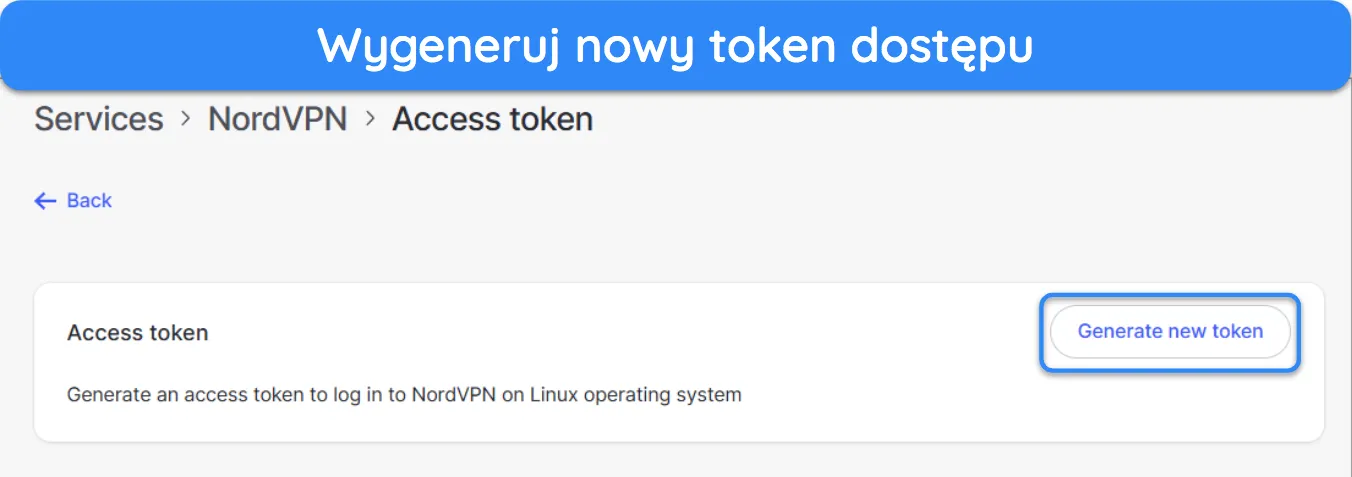
Skopiuj token dostępu wygenerowany w portalu internetowym NordVPN. Pamiętaj, że możesz wygenerować token dostępowy na 30 dni albo na wieczność.
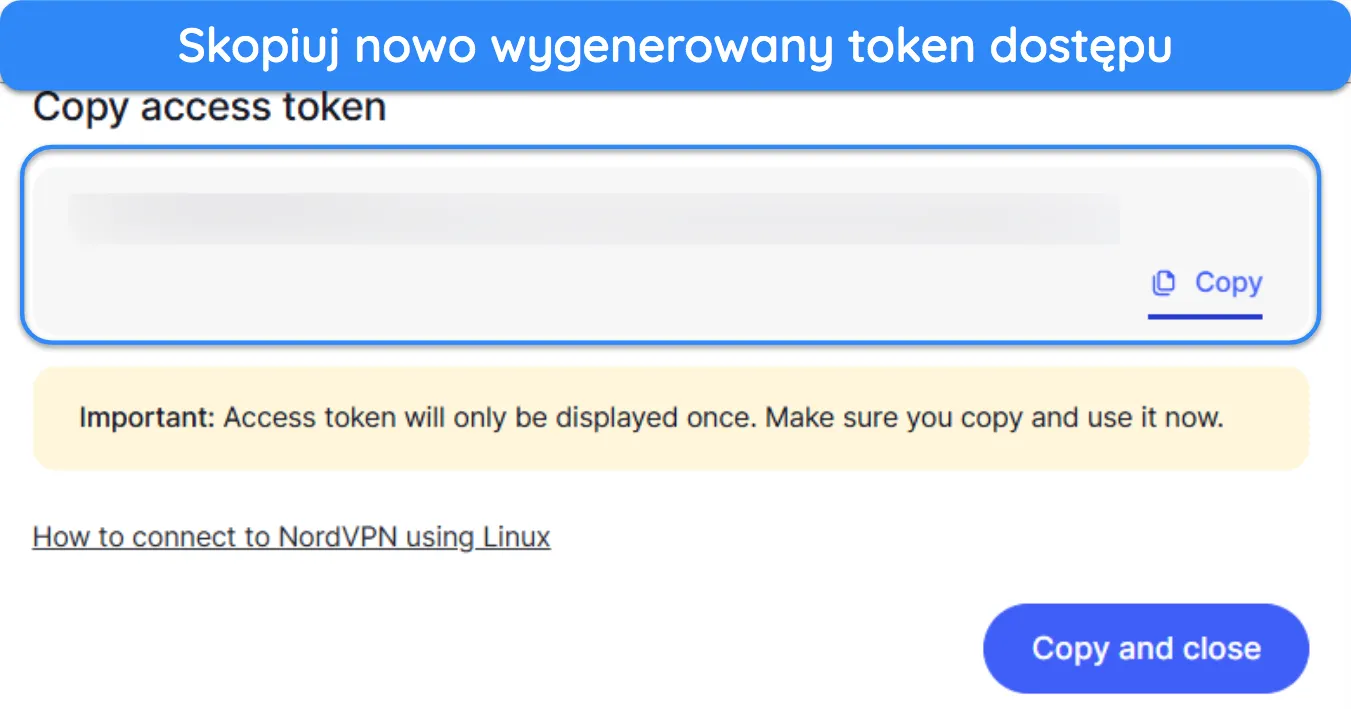
3. krok: zaloguj się do NordVPN i nawiąż połączenie
Zaloguj się do NordVPN w systemie Linux, korzystając z następującej komendy (zastąp „access token” tokenem skopiowanym z portalu internetowego NordVPN):
nordvpn login ‚access token’
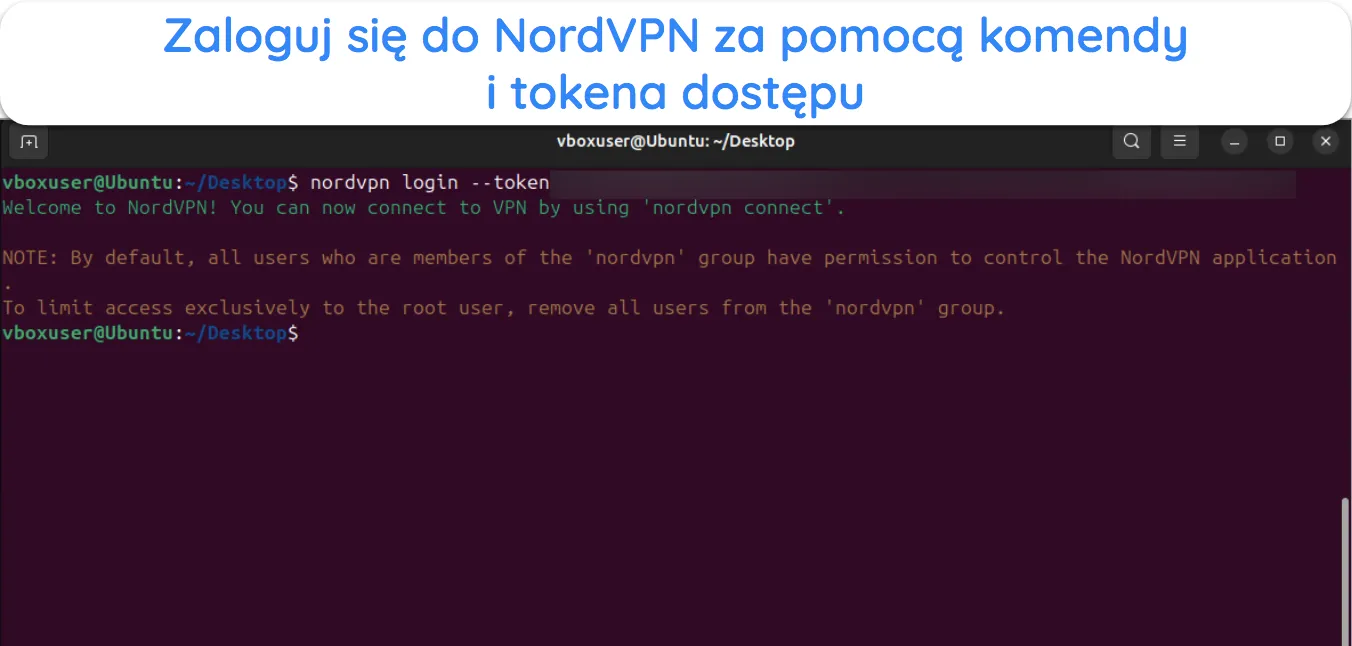
Użyj polecenia „nordvpn connect”, aby połączyć się z NordVPN i zabezpieczyć połączenie z Internetem w systemie Linux.
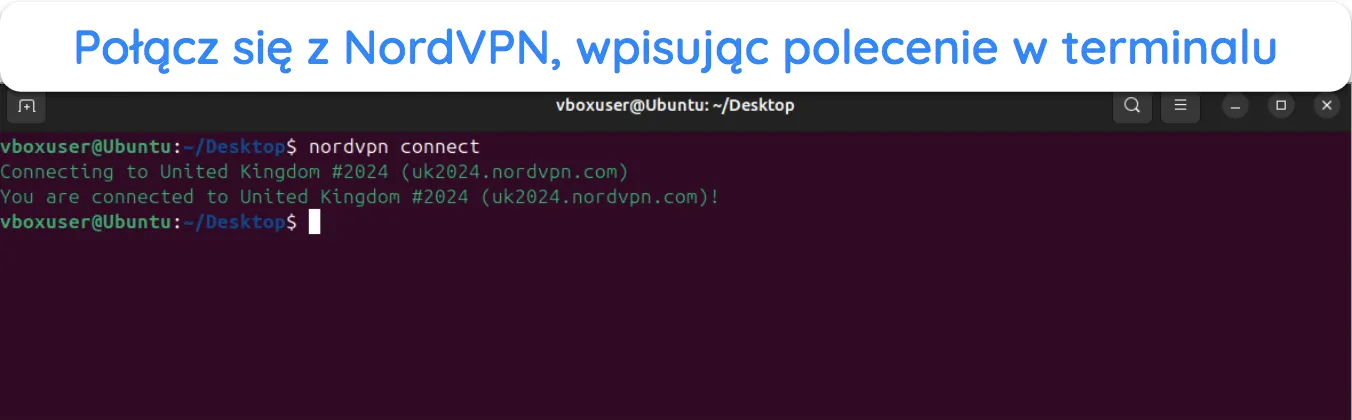
Ręczne wybieranie serwerów w wersji NordVPN na Linuxa
Należy pamiętać, że polecenie „nordvpn connect” domyślnie łączy użytkownika z najszybszym serwerem NordVPN w pobliżu. Na szczęście istnieje możliwość sprecyzowania lokalizacji serwera.
- Wyświetl listę serwerów. Użyj polecenia „nordvpn countries”, aby wyświetlić listę wszystkich państw, na terenie których NordVPN udostępnia serwery. W lokalizacjach podświetlonych na niebiesko znajdują się serwery wirtualne.
![Zrzut ekranu pokazujący, jak zobaczyć wszystkie dostępne kraje serwerów NordVPN w systemie Linux.]()
- Połącz się z preferowaną lokalizacją. Użyj polecenia „nordvpn connect” lub „nordvpn c”, a następnie wpisz nazwę kraju, aby połączyć się z preferowaną lokalizacją.
![Zrzut ekranu pokazujący, jak zobaczyć wszystkie dostępne kraje serwerów NordVPN w systemie Linux.]()
Pomocne komendy NordVPN do użytku w terminalu Linuxa
NordVPN nie udostępnia graficznego interfejsu użytkownika w systemie Linux, dlatego program w całości obsługuje się przez polecenia terminala. W poniższej tabeli znajdziesz najważniejsze komendy, dzięki którym bez problemu obsłużysz i skonfigurujesz NordVPN na Linuxie:
| Polecenie | Działanie |
| nordvpn c / nordvpn connect | Automatycznie łączy z najszybszym serwerem w pobliżu (możesz podać kraj lub numer serwera, aby wybrać dokładnie to, czego potrzebujesz) |
| nordvpn countries | Wyświetla listę państw, na terenie których NordVPN udostępnia serwery |
| nordvpn c double_vpn | Łączy użytkownika z serwerem Double VPN w pobliżu |
| nordvpn c p2p | Łączy użytkownika z najszybszym serwerem pod P2P w pobliżu |
| nordvpn d / nordvpn disconnect | Przerywa połączenie z NordVPN |
| nordvpn login | Loguje użytkownika na konto NordVPN (na końcu komendy trzeba jeszcze podać token dostępu) |
| nordvpn logout | Wylogowuje użytkownika z konta NordVPN |
| nordvpn account | Wyświetla informacje o koncie NordVPN |
| nordvpn register | Umożliwia założenie nowego konta NordVPN |
| nordvpn settings | Wyświetla bieżące ustawienia NordVPN |
| nordvpn status | Pokazuje aktualny status połączenia z NordVPN |
| nordvpn set killswitch on / off | Aktywuje/dezaktywuje wyłącznik awaryjny (kill switch) |
Powyższa lista obejmuje tak naprawdę wszystkie najistotniejsze polecenia potrzebne do sprawnej obsługi NordVPN w systemie Linux. Warto również skorzystać z komend „man nordvpn” lub „nordvpn help”, aby wyświetlić obszerną listę poleceń i innych informacji.

Czy NordVPN dobrze działa na Linuxie?
NordVPN to dobra opcja dla systemu Linux, ale nie najlepsza. Chociaż wersja NordVPN dla systemu Linux oferuje wszystkie niezbędne funkcje, działa w oparciu o wiersz poleceń, więc nie jest zbyt przyjazna dla początkujących użytkowników. Aby poprawnie korzystać z NordVPN w systemie Linux, musisz opanować szereg komend.
Na szczęście na rynku można znaleźć inne, mniej skomplikowane alternatywy, które są łatwiejsze w obsłudze. Po szczegółowych testach mogę potwierdzić, że aplikacja PIA na Linuxa ma pełnoprawny interfejs graficzny, dzięki czemu jest znacznie prostsza w użyciu.
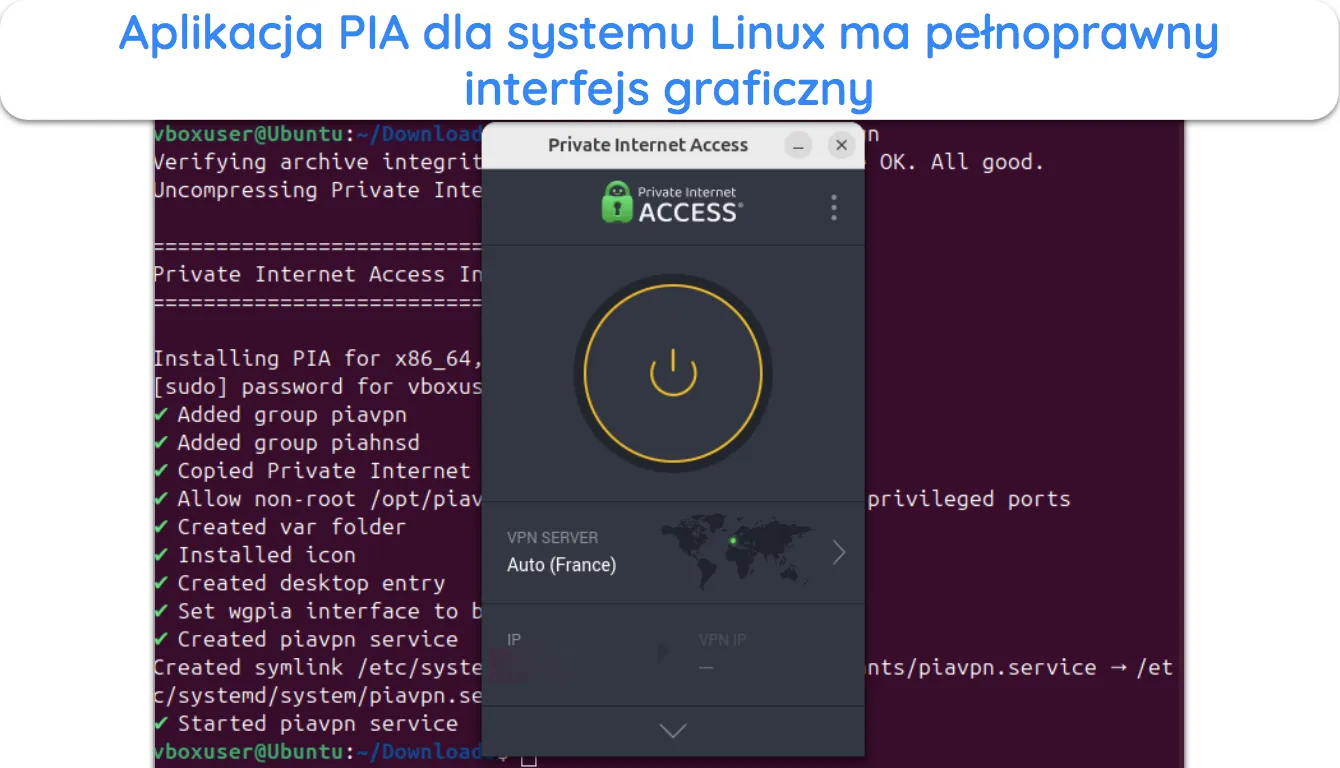
Aplikacja PIA dla systemu Linux nie różni się zbytnio od wersji na inne systemy operacyjne. Pozwala z łatwością nawiązać połączenie z serwerem lub dostosować ustawienia. Ponadto aplikacja PIA dla systemu Linux zapewnia również przydatne narzędzia, takie jak MACE do blokowania irytujących reklam i trackerów podczas surfowania po Internecie.
Na rynku można znaleźć również inne niezawodne VPN na Linuxa, które stanowią solidną alternatywę dla NordVPN czy PIA.
Najczęściej zadawane pytania: NordVPN w systemie Linux
Które dystrybucje Linuxa są kompatybilne z NordVPN?
NordVPN działa na prawie każdej dystrybucji Linuksa. Jedynymi dystrybucjami Linuksa, na których nie można korzystać z usługi, są Arch, Tails OS i Temple OS.
Czy wersja NordVPN na Linuxa jest bezpieczna?
Tak, NordVPN to bezpieczny i niezawodny VPN, z którego można łatwo korzystać w systemie Linux. Szyfruje połączenie, dopilnowując, by działania podejmowane przez użytkownika pozostały prywatne, i zapewnia dodatkową warstwę ochrony w formie wyłącznika awaryjnego (kill switch).
Czy aplikacja NordVPN na Linuxa działa w trybie graficznym?
Nie, z aplikacji NordVPN na Linuxa można korzystać wyłącznie za pomocą wiersza poleceń (terminala). Na szczęście na rynku można znaleźć alternatywne rozwiązania, takie jak PIA, których aplikacje na Linuxa działają w oparciu o GUI – warto je rozważyć, jeśli zależy ci przede wszystkim na łatwości obsługi.
Zadbaj o bezpieczeństwo w Internecie, wybierając NordVPN na Linuxa
Podsumowując, NordVPN to solidne rozwiązanie, które gwarantuje bezpieczeństwo online na urządzeniu z systemem Linux. Aplikacja dla systemu Linux nie odstaje od innych wersji pod kątem poziomu ochrony, a ponadto oferuje przydatne narzędzia, takie jak funkcja Double VPN, wyłącznik awaryjny (kill switch) i nie tylko.
Ponadto instalacja i obsługa NordVPN w systemie Linux nie sprawiają większego problemu. Choć cały proces może z pozoru wydawać się skomplikowany, ponieważ usługodawca nie przewidział interfejsu graficznego, korzystanie z większości poleceń jest bardzo proste. Z resztą zawsze możesz wpisać komendę „nordvpn help”, aby uzyskać więcej informacji na temat obsługi aplikacji na Linuxa.


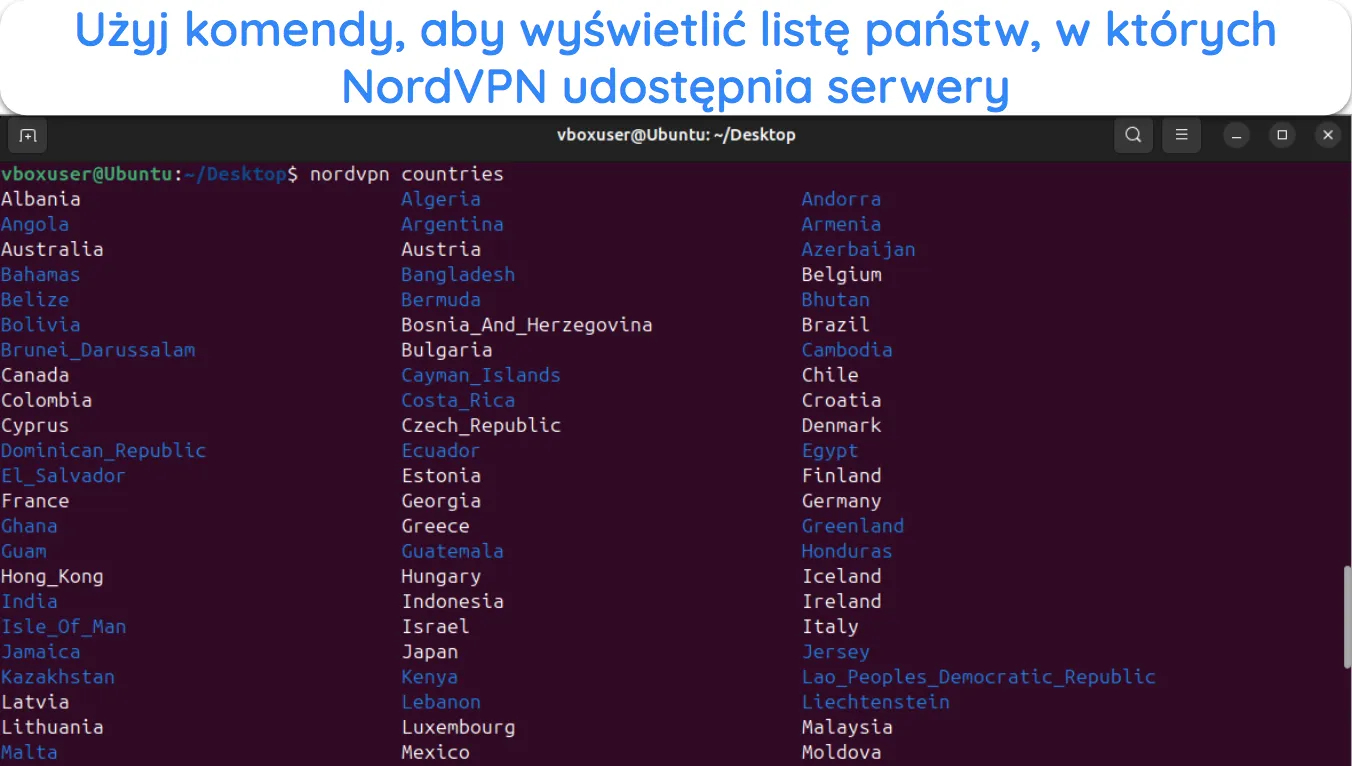

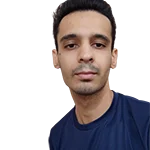



Zostaw komentarz
Anuluj odpowiedź